Ватсап по-прежнему остаётся одним из самых популярных приложений для общения. С каждым днём он пополняется новыми пользователями. Ниже приведены варианты настройки ватсап на андроид.
Вотсап помимо стандартной версии, имеет версию ватсап веб, которая позволяет пользоваться им с личного компьютера. Помимо классических функций, сервис для общения, предоставляет возможность своим пользователям находиться в режиме инкогнито.

Скачивание, регистрация и вход
Загрузка мессенджера происходит с официального маркета googelplay, где оно находится в свободном доступе, то есть — бесплатно. Модели андроид, которые не поддерживают гугл-сервисы, устанавливают приложение с помощью файлов apk.
Пошаговая инструкция по загрузке и установке:
- Открыть гуглплей. Через строку поиска найти приложение. Нажать на надпись ‘загрузить’.
- После того, как завершится скачивание и установка, нажимается кнопка ‘открыть’. Появится пункт, где содержатся условия использования и политика конфиденциальности. Необходимо нажать ‘принять и продолжить’.
- В окне с запросом разрешения на доступ к контактам и пересылке уведомлений, кликнуть по надписи ‘разрешить’. Можно и отказать в предоставлении доступа, но тогда возможны проблемы с использованием функционала приложения.
- В появившемся поле необходимо ввести персональный номер телефона, и выполнить нажатие пункта ‘далее’.Затем, выйдет окно с запросом на подтверждение номера, нажимается кнопка ‘ок’. После получения кода, состоящего из шести цифр, необходимо ввести его в предназначенном поле.
- Если пользователь уже устанавливал приложение, ему предложат восстановить сохранённую историю бесед. В этом случае пользователь соглашается с предложением. Если, установка происходит впервые, то необходимо нажать ‘пропустить’.
- Создаётся аккаунт пользователя. Здесь необходимо указать имя, добавить в профиль фотографию. Готово.
Установка на андроид устройствах вроде самсунг, и прочих телефонах, проходит одинаково.
В ситуации, когда гугл-маркет недоступен, мессенджер ищется через браузер. В строке поиска вбивается название, и из предложенного списка сайтов выбирается один. В открывшемся окне нажимается кнопка скачивания. После загрузки, апк-файл запускается, через специальную программу. Чтобы, приложение загрузилось, необходимо в настройках устройства войти в пункт отвечающий за безопасность. Найти строку с неизвестными источниками, и разрешить загрузку со сторонних ресурсов.
Тонкая настройка WhatsApp на смартфоне Android
После подтверждения мобильного номера, необходимо заполнить профиль, и произвести настройку, адаптировав ватсап под себя. Чтобы настроить вацап на андроид, необходимо осуществить пару простых шагов.
Добавляем фото, статус и приватность
Фотография загружается из галереи или делается снимок себя, через камеру. При добавлении фото, открывается камера, где делается снимок, и нажимается кнопка ‘отправить’. Чтобы загрузить фото из галереи, в меню открывшейся камеры, выбирается и нажимается значок галереи. Когда нужное фото выбрано, по нему нужно кликнуть. И нажать ‘отправить’.
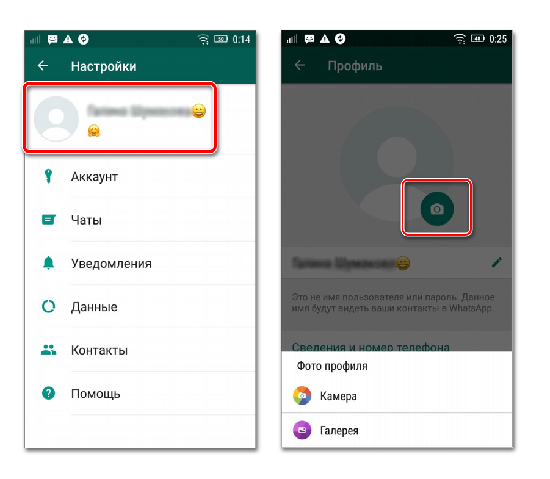
Текстовый статус используют для обозначения своего настроения, с целью поделиться важными мыслями и взглядами на жизнь. Статус хранится в течение суток, затем он отправляется в архив.
Для настройки статуса:
- Открыть приложение, найти вкладку со статусами, зайти в неё.
- Нажать строку с надписью ‘добавить статус’. Нажать на значок изображающий карандаш.
- Ввести текст. Можно добавить смайлики, выбрать шрифт, цвет фона. Смайлики расположены под строкой ввода (значок смайла). Шрифт находится там же, и имеет вид буквы Т. Значок с палитрой акварели, отвечает за изменение цвета фона.
Приватность настраивается через раздел ‘статус’. В правом углу приложения, есть значок трёх точек. На них нужно нажать. Появится прямоугольное окошко, где написано ‘приватность статуса’. В этом разделе даётся доступ к информации о статусе:
- Пункт ‘контакты кроме’, означает, что видят все, кроме группы лиц, которых выберет пользователь.
- ‘Мои контакты’, означает, что статус увидят все пользователи из адресной книги.
- ‘Контакты кроме’, пункт позволяет видеть статус всем, кроме людей выбранных пользователем.
Настройка диктофона
Для записи звонков нужно:
- Открыть вотсап.
- Запустить приложение диктофона. Включить запись.
- Вернуться в ватсап. Позвонить абоненту используя аудио или видеозвонок.
- Когда разговор завершится, необходимо вернуться в программу записи и остановить процесс.
- Сохранить полученную запись.
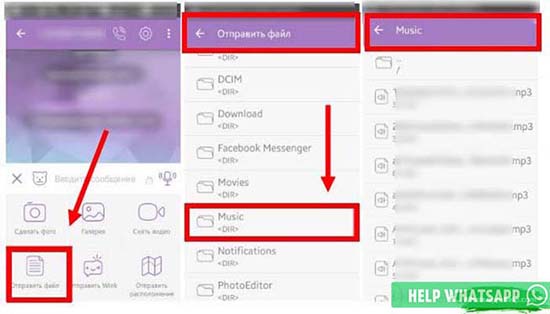
Настройка переводчика
В телефонах работающих на андроид, устанавливается приложение от google, которое позволяет выполнять мгновенный перевод.
Скачивается гугл-переводчик. Затем, устанавливается на гаджет. Запускается приложение, и выполняется нажатие на полоски, расположенные слева в углу.
Затем, производится переход в пункт с настройками. Выбирается ‘быстрый перевод’, перетаскивается ползунок в положение — включить. В этом разделе, пользователь выбирает язык для переводов.
Открывается мессенджер, нажимается и удерживается смс-текст, пока не всплывёт меню. Нажимается строка ‘копировать’.
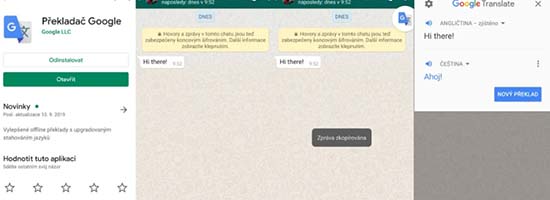
Перед пользователем возникнет иконка гугл-переводчика. Необходимо кликнуть на данной иконке, и выбрать язык, на котором будет выполняться перевод.
При выборе пункта с новым переводом, получиться произвести отправку послания на языке собеседника.
Настройка пароля
Чтобы поставить пароль, необходимо установить из плей-маркета приложение, которое поддерживает установку паролей для мессенджера.
Запустить утилиту, во всплывшем окне ввести пароль, для выбранного приложения.
После установки пароля, доступ к беседам будет даваться, после ввода цифровой комбинации.
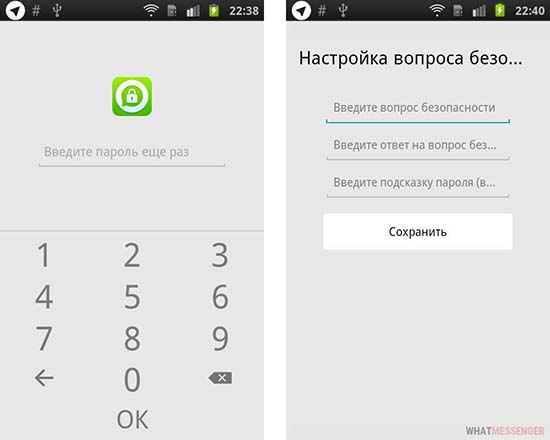
Настройка доступа к контактам
Для того, чтобы дать программе доступ к контактам, необходимо зайти в настройки гаджета. Открыть раздел с приложениями, нажать на строку, где написано whatsapp. В подразделе нажать на пункт ‘разрешения’. Поставить галочку рядом с контактами.
Настройка уведомлений
Изменение и настройка уведомлений происходит в ватсапе, пункт ‘уведомления’. Здесь изменяются звуковые сигналы, включается и отключается вибрация, оповещения о вызовах и смс, разрешаются или запрещаются всплывающее уведомления.
В разделе, настраиваются звуки оповещений для конкретных контактов, регулируется уровень громкости, отключаются все оповещения.
Для изменения настоек оповещений в беседах, выбирается и удерживается чат. В окне выбирается нужная опция: звуки, вибрация, всплывающие оповещения.
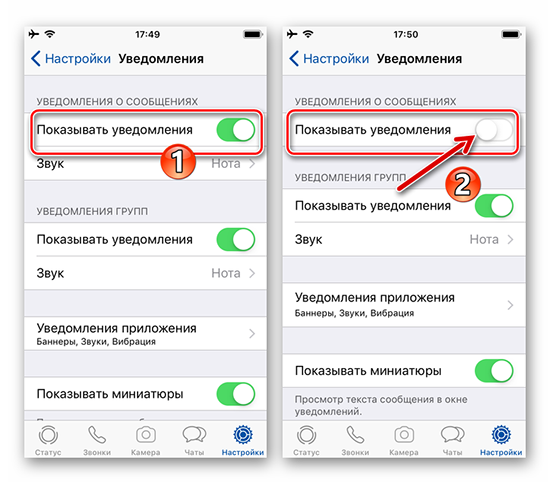
Настройка автосохранения файлов
Для работы функции автосохранения, у вацапа должно быть разрешение на доступ к медиафайлам. Доступ включается в самом мессенджере.
Активация опции:
— Запустить whatsapp. Зайти в настройки.
— Найти пункт ‘данные’, определиться со способом загрузки.
Проблемы с загрузкой файлов могут возникнуть из-за нехватки места в памяти.
Настройка резервного копирования
Резервное копирование, используется для переноса информации на смартфон, и при восстановлении удалённых данных.
Чтобы копирование осуществлялось, необходимо активировать аккаунт гугл. Установить сервисы от гугл. В распоряжении, должно быть достаточно места в памяти.
Запускается вотсап. Нажимается строка с другими опциями. Выбирается пункт с настройками. Переход в резервные копии чатов. Переход в копирование на гугл-диск.
Необходимо выбрать, с какой частотой будут делаться копии. Если выбрать ‘никогда’, то копия создаваться не будет.
Нажать на аккаунт, где будет храниться сохранённая информация. Нажать ‘использовать’.
Если гугл-аккаунт отсутствует, то нажимается строка с добавлением аккаунта, и вносятся сведения для входа.
Воспользовавшись шагами расписанными выше, пользователь сможет настроить вацап на андроид. И получить все преимущества, которые даёт мессенджер для общения и обмена информацией.






